Linux Deepin 12.12 デスクトップ マネージャーを Ubuntu および Linux Mint にインストールする
Linux Deepin は、Ubuntu ベースの中国語 (英語でも利用可能) Linux ディストリビューションであり、独自のエレガントなパッケージがバンドルされています。使いやすいデスクトップ環境とその他の統合された美しくユニークなアプリケーションにより、Linux Deepin の全体的な外観と操作性が向上します。スタンドアロンのディストリビューションとして利用できるため、システムにダウンロードしてインストールできます。

現在インストールされている Ubuntu または Mint を削除またはフォーマットして、Linux Deepin を最初からインストールすることに興味がない場合。これは、Deepin デスクトップの外観と操作性を実現するためにLinux Deepin デスクトップ マネージャー のみをインストールする方法を示すガイドです。
Linux Deepin デスクトップ マネージャーのインストール
「Ctr+Alt+T」を実行してターミナルを開き、次のコマンドを実行してDeepinリポジトリをシステムに追加します。
sudo sh -c 'echo "deb http://packages.linuxdeepin.com/deepin raring main non-free universe" >> /etc/apt/sources.list'
sudo sh -c 'echo "deb-src http://packages.linuxdeepin.com/deepin raring main non-free universe" >> /etc/apt/sources.list'Deepin リポジトリからのパッケージを認証するためのパブリック GPG キーをダウンロードしてインポートします。これを行うには、次のコマンドを実行します。
wget http://packages.linuxdeepin.com/deepin/project/deepin-keyring.gpg
gpg --import deepin-keyring.gpg
sudo gpg --export --armor 209088E7 | sudo apt-key add -次に、システムのローカル リポジトリ パッケージのインデックスを更新します。
sudo apt-get update最後に、Linux Deepin デスクトップ環境をインストールします。
sudo apt-get install dde-meta-coreインターネットとシステムの速度によっては、インストール プロセスに時間がかかる場合があります。大量のファイルがシステムにダウンロードされるため、Linux Deepin デスクトップ マネージャーがパッケージ マネージャーによってインストールされるまでしばらくお待ちください。
さらに、Deepin ソフトウェア センター、ミュージック プレーヤー、設定パネルなどの他のアドオンをインストールすることもできます。これを行うには、次のコマンドを実行します。
sudo apt-get install python-deepin-gsettings deepin-music-player deepin-software-centerインストールプロセスが完了したら、現在のセッションを再起動するかログアウトして、ログイン画面から新しいDeepin デスクトップ環境を選択できます。
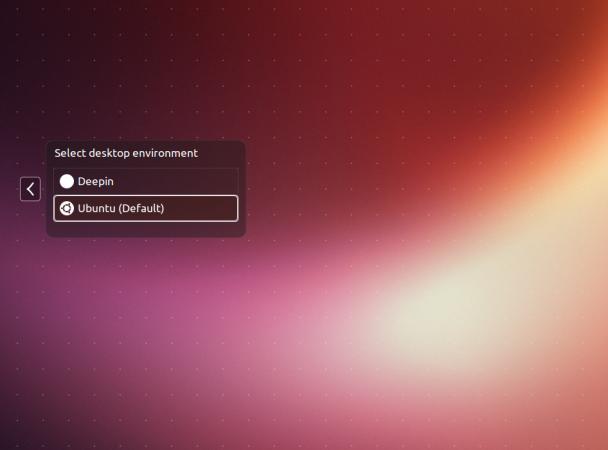
Linux Deepin デスクトップ
ログイン画面 – LightDM グリーター

アプリケーションランチャー
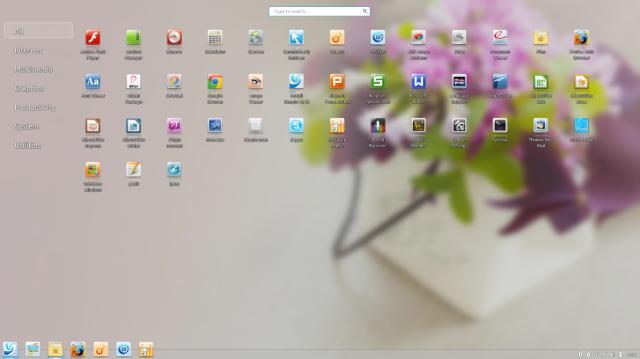
ソフトウェアセンター
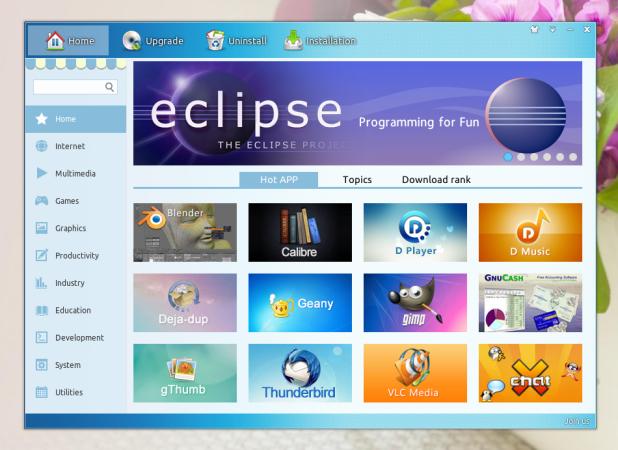
システム設定
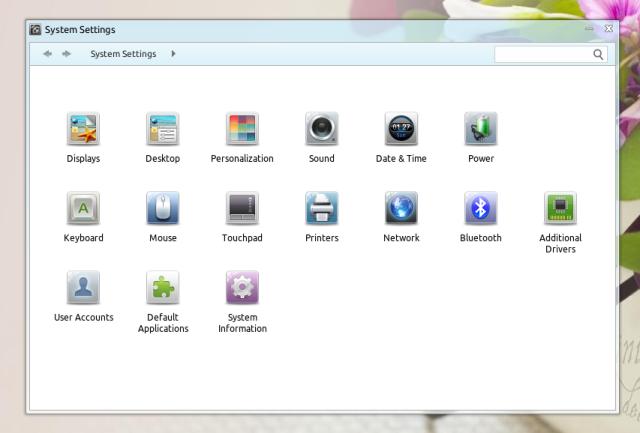
Linux Deepin 環境 をインストールしても、Deepin を完全に体験できるわけではないことに注意してください。 Nautilus などのアプリケーションは変わりませんが、それでも、Deepin を最初からインストールせずに Deepin の経験を積むには、これが推奨される方法です。
新しいDeepin デスクトップをシステムに最初からインストールしたい場合は、32 ビットと英語版の ISO イメージをダウンロードできます。 64 ビットシステムでは、以下のリンクをクリックしてください。
Linux Deepin 12.12 をダウンロード
- deepin_12.12.1_en_final_i386.iso – 1.1 GB
- deepin_12.12.1_en_final_amd64.iso – 1.2 GB